Daten sortieren
Um die Daten zu sortieren:
- Wählen Sie einen Zellenbereich aus, den Sie sortieren möchten.
- Tippen Sie auf das Symbol
 in der oberen Symbolleiste, um das neue Einfügefeld für Objekte zu öffnen.
in der oberen Symbolleiste, um das neue Einfügefeld für Objekte zu öffnen.
- Öffnen Sie die Registerkarte
 .
.
- Wählen Sie die Option
 Sortieren und filtern aus.
Sortieren und filtern aus.
-
Tippen Sie auf eines der Symbole:
 - um Ihre Daten in aufsteigender Reihenfolge zu sortieren - A bis Z alphabetisch oder kleinste bis größte für numerische Daten.
- um Ihre Daten in aufsteigender Reihenfolge zu sortieren - A bis Z alphabetisch oder kleinste bis größte für numerische Daten.
 - um Ihre Daten in absteigender Reihenfolge zu sortieren - Z bis A alphabetisch oder am größten bis kleinste für numerische Daten.
- um Ihre Daten in absteigender Reihenfolge zu sortieren - Z bis A alphabetisch oder am größten bis kleinste für numerische Daten.
Daten filtern
Verwenden Sie die Option Filter, um nur die Zeilen anzuzeigen, die bestimmte Kriterien erfüllen, und andere auszublenden.
Um einen Filter zu aktivieren:
- Wählen Sie einen Zellenbereich aus, der zu filternde Daten enthält.
- Tippen Sie auf das Symbol
 in der oberen Symbolleiste, um das neue Einfügefeld für Objekte zu öffnen.
in der oberen Symbolleiste, um das neue Einfügefeld für Objekte zu öffnen.
- Öffnen Sie die Registerkarte
 .
.
- Wählen Sie die Option
 Sortieren und filtern aus.
Sortieren und filtern aus.
-
Aktivieren Sie den Umschalter Filter.
Der Drop-Down-Pfeil  wird in der ersten Zelle jeder Spalte des ausgewählten Zellbereichs angezeigt. Dies bedeutet, dass der Filter aktiviert ist.
wird in der ersten Zelle jeder Spalte des ausgewählten Zellbereichs angezeigt. Dies bedeutet, dass der Filter aktiviert ist.
Um einen Filter anzuwenden:
- Tippen Sie auf den Drop-Down-Pfeil
 . Das Feld Sortieren und filtern wird geöffnet:
. Das Feld Sortieren und filtern wird geöffnet:
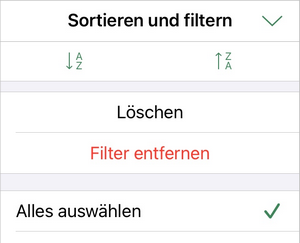
- Wählen Sie die Daten ab, die Sie ausblenden möchten.
Wischen Sie nach oben oder unten, um alle Einträge anzuzeigen, und tippen Sie auf diejenigen, die Sie nicht anzeigen möchten. Wenn Sie bereits sind, tippen Sie auf eine beliebige Stelle außerhalb des Felds Sortieren und filtern, um es zu schließen.
Die Schaltfläche Filter  wird in der ersten Zelle der Spalte angezeigt. Dies bedeutet, dass der Filter angewendet wird.
wird in der ersten Zelle der Spalte angezeigt. Dies bedeutet, dass der Filter angewendet wird.
Gefilterte Daten sortieren
Sie können die Sortierfolge der Daten festlegen, für die Sie den Filter aktiviert oder angewendet haben. Tippen Sie auf den Drop-Down-Pfeil  oder die Schaltfläche Filter
oder die Schaltfläche Filter  und wählen Sie eine der Optionen im Bereich Sortieren und filtern:
und wählen Sie eine der Optionen im Bereich Sortieren und filtern:
 - um die Daten in aufsteigender Reihenfolge zu sortieren und den niedrigsten Wert oben in der Spalte anzuzeigen.
- um die Daten in aufsteigender Reihenfolge zu sortieren und den niedrigsten Wert oben in der Spalte anzuzeigen.
 - um die Daten in absteigender Reihenfolge zu sortieren und den höchsten Wert oben in der Spalte anzuzeigen.
- um die Daten in absteigender Reihenfolge zu sortieren und den höchsten Wert oben in der Spalte anzuzeigen.
Filter löschen
Um den Filter zu löschen:
- Tippen Sie in der ersten Zelle der Spalte, die die gefilterten Daten enthält, auf die Schaltfläche Filter
 .
.
- Wählen Sie im geöffneten Feld Sortieren und filtern die Option Löschen aus.
Der Filter bleibt aktiviert, aber alle angewendeten Filterparameter werden entfernt, und die Filterschaltflächen  in den ersten Zellen der Spalten werden in die Drop-Down-Pfeile
in den ersten Zellen der Spalten werden in die Drop-Down-Pfeile  geändert.
geändert.
Filter entfernen
Um den Filter zu entfernen:
- Tippen Sie in der ersten Zelle der Spalte, die die gefilterten Daten enthält, auf die Schaltfläche Filter
 .
.
- Wählen Sie im geöffneten Feld Sortieren und filtern die Option Filter entfernen.
Der Filter wird deaktiviert und die Drop-Down-Pfeile  werden aus den ersten Zellen der Spalten ausgeblendet.
werden aus den ersten Zellen der Spalten ausgeblendet.